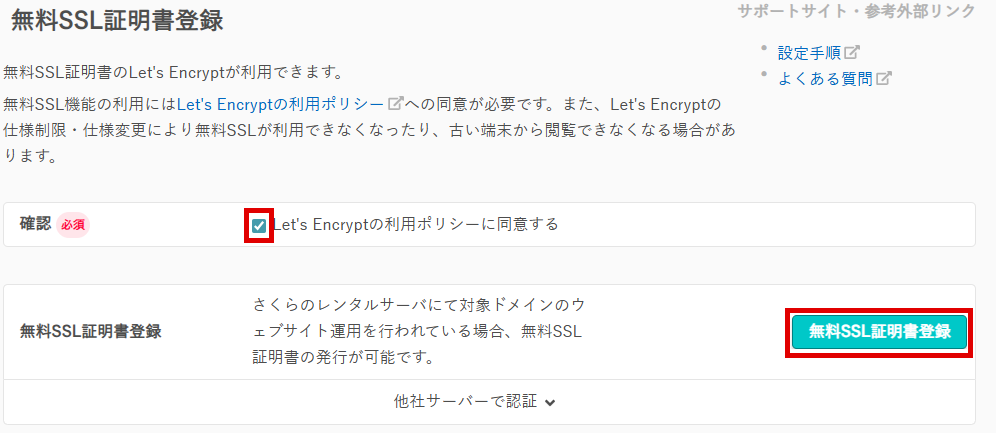他社サーバーで無料SSL証明書を認証する方法【上級者向け】
このマニュアルでは、さくらのレンタルサーバ以外で利用しているドメインに対して、初回に限り無料SSLを発行し、さくらのレンタルサーバに導入する機能についてご案内します。
本機能をご利用いただくことで、ドメイン移行時にも証明書が切れることなく、HTTPS接続を維持したまま円滑に移行することが可能となり、スムーズで安心なドメイン移行を実現できます。
ただし、認証ファイルの設置、もしくはDNSレコードの設定はお客様ご自身で行っていただくため、上級者向けの設定になります。
ご利用上の注意
- 認証ファイルの設置、もしくはDNSレコードの設定等のドメイン認証はお客様ご自身で行っていただく必要があります。また、設定内容の変更による不具合や修正等はサポート対象外となります。
- 申し込み後、一定期間経過前にドメイン認証をお客様にて完了頂く必要があります。
- 発行した無料証明書は、既存の無料証明書と同様に「サーバーコントロールパネル内のSSL設定」に登録され、以後は自動更新が行われるようになりますが、自動更新の際には対象ドメインのAレコードはさくらのレンタルサーバに向けて頂く必要があります。
設定・申込手順
無料SSL(Let’s Encrypt)の設定
1「サーバーコントロールパネル」にログインします。
ログイン方法は下記をご参照ください。
サーバーコントロールパネルにログインしたい
「メールアドレス / パスワード」でログインした場合は、メール設定しかコントロールパネルに表示されませんので、必ず「初期ドメインまたは追加されたドメイン / パスワード」でログインをお願いいたします。
コントロールパネルにドメインなどの設定項目が表示されない2ドメイン/SSL内の『ドメイン/SSL』をクリックします。

3該当ドメインの『設定』をクリックし、『SSL設定』をクリックします。
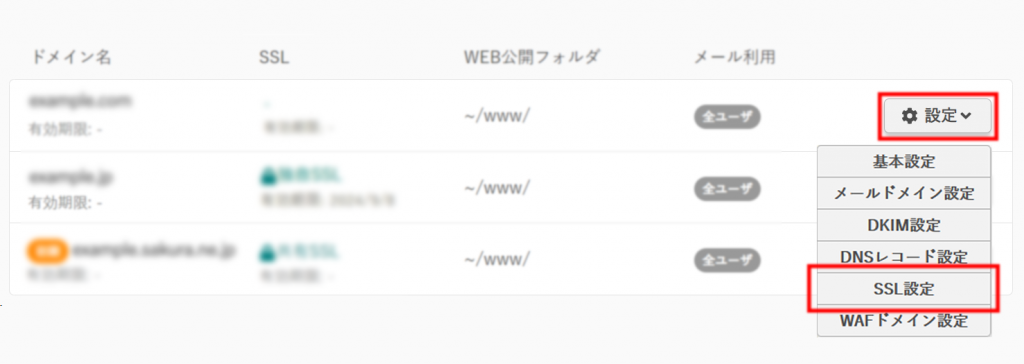
4『登録設定を始める』をクリックします。
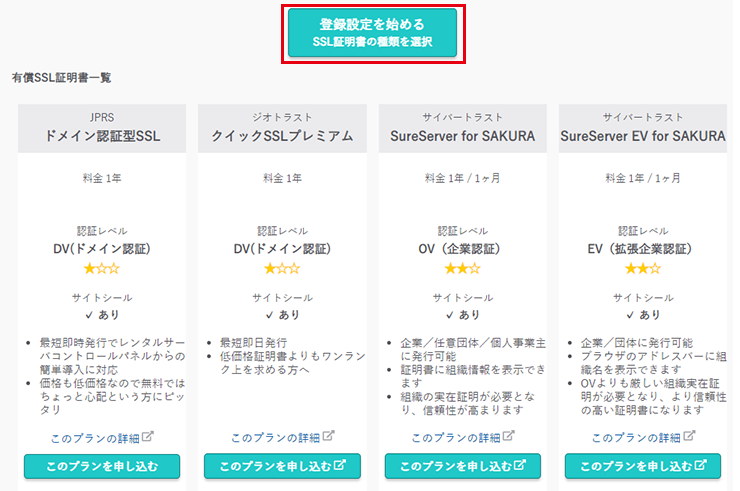
5Let’s Encrypt (無料SSL)の『利用する』をクリックします。

-
「ドメインの名前解決ができないためお申込みできません。」と表示される場合
-
対象のドメインのAレコードがさくらのレンタルサーバを指定しており、かつwww.ドメインについて下記のエラーが発生する場合は、次の手順をお試しください。

-
ドメイン/SSL内の『ドメイン/SSL』をクリックします。
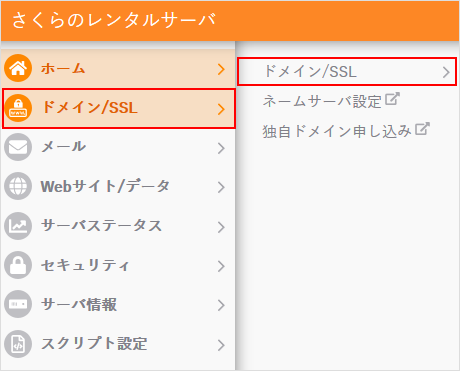
-
対象ドメインの『設定』をクリックし、『基本設定』をクリックします。
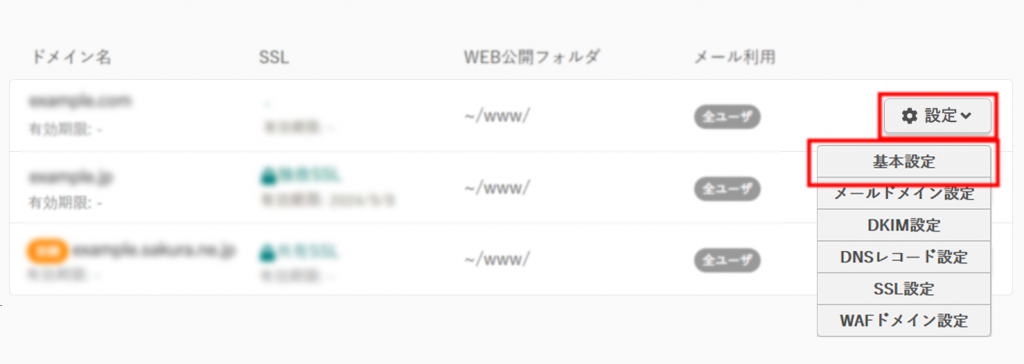
-
「ドメイン利用設定」内の、『www.が付与されたサブドメインも利用する』のチェックを外します。
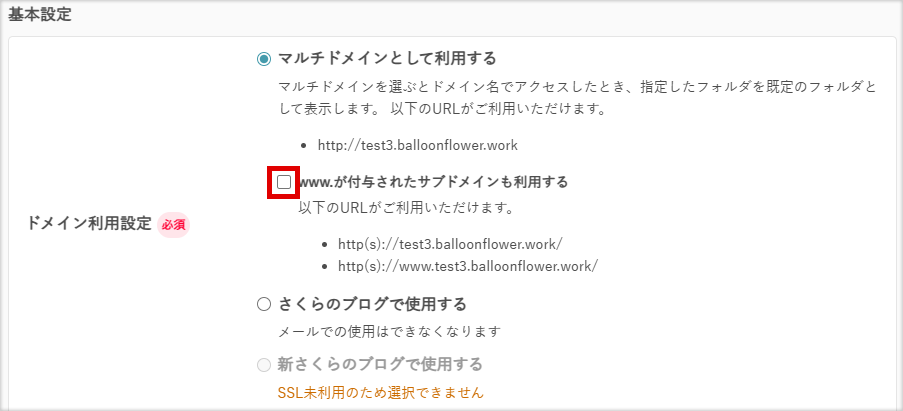
※wwwを利用したい場合は、ネームサーバーに Aレコード(またはCNAMEレコード) を追加し、www付きのドメインでも正しく接続できるように設定してください。
※ゾーン情報を修正した直後や、反映がまだ完了していない場合にも、このエラーが表示されることがあります。その場合は、一定時間経過後に再度お試しください。
-
6無料SSL証明書登録画面が表示されます。
Let’s Encryptの利用ポリシーにご同意いただける場合チェックをいれ『他社サーバーで認証』をクリックし、無料SSL証明書登録(他社サーバーで認証)画面をご確認の上、ドメイン認証期限日までにドメイン認証をご対応ください。
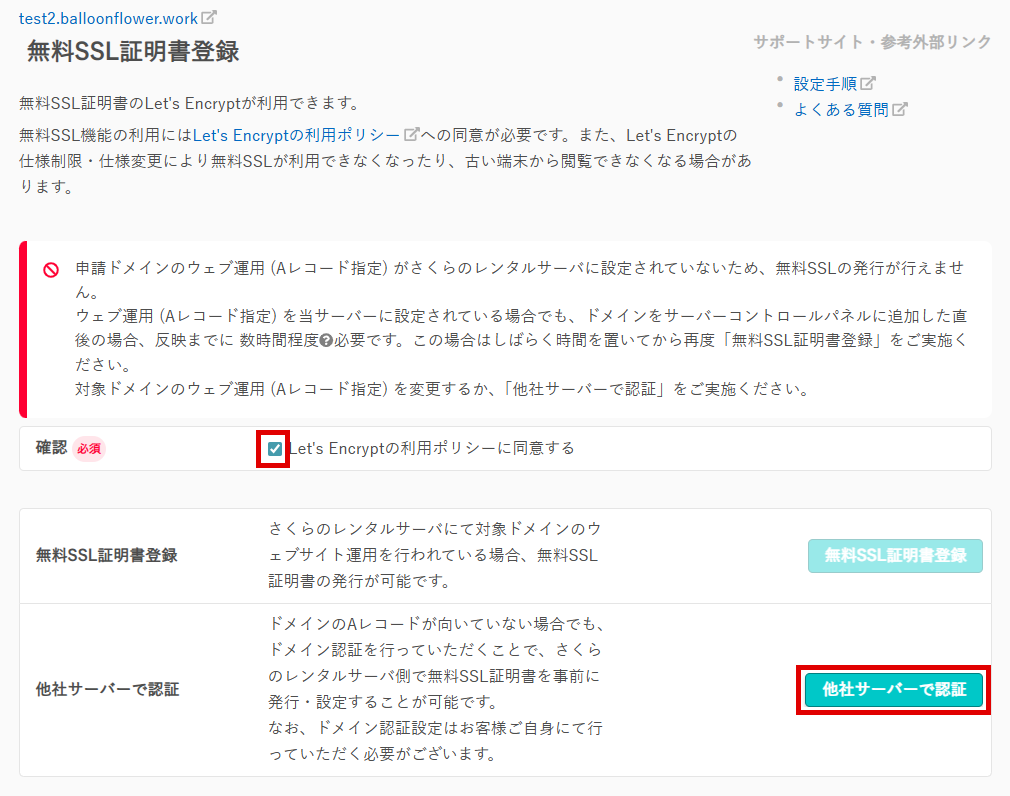
7ドメイン認証をご対応後
無料SSL証明書の発行が成功した場合は、登録メールアドレス宛に
[さくらインターネット]SSLサーバ証明書発行のお知らせ(他社サーバーで認証)
という件名の通知メールが届きます。
また、サーバコントロールパネルの該当ドメインの「SSL設定」にてインストールされた証明書をご確認頂けます。
発行に失敗している場合はサーバコントロールパネルの表示は変わらず「無料SSL証明書登録(他社サーバーで認証)」ページが表示され続けます。
失敗要因につきましてはサポート対象外とさせて頂いておりますが、よくある失敗要因をまとめたページをご用意いたしておりますので、ご参考として頂けますと幸いです。
無料SSL証明書の発行が完了しない(他社サーバーで認証)
数時間毎にドメイン認証判定を実施しておりますので、失敗要因にご対策頂いた後は再度1日程度お待ちください。
そのままドメイン認証期限日を超過した場合、登録メールアドレス宛に[さくらインターネット]【重要】無料SSL証明書
発行エラーについて(他社サーバーで認証)という件名の通知メールが届きます。
ドメイン認証期限を超過され、再度取得申請をご希望の場合は、一度「発行中止」を押し、再度申請を行ってください。尚、ドメイン認証情報は新しいものとなりますのでご注意ください。